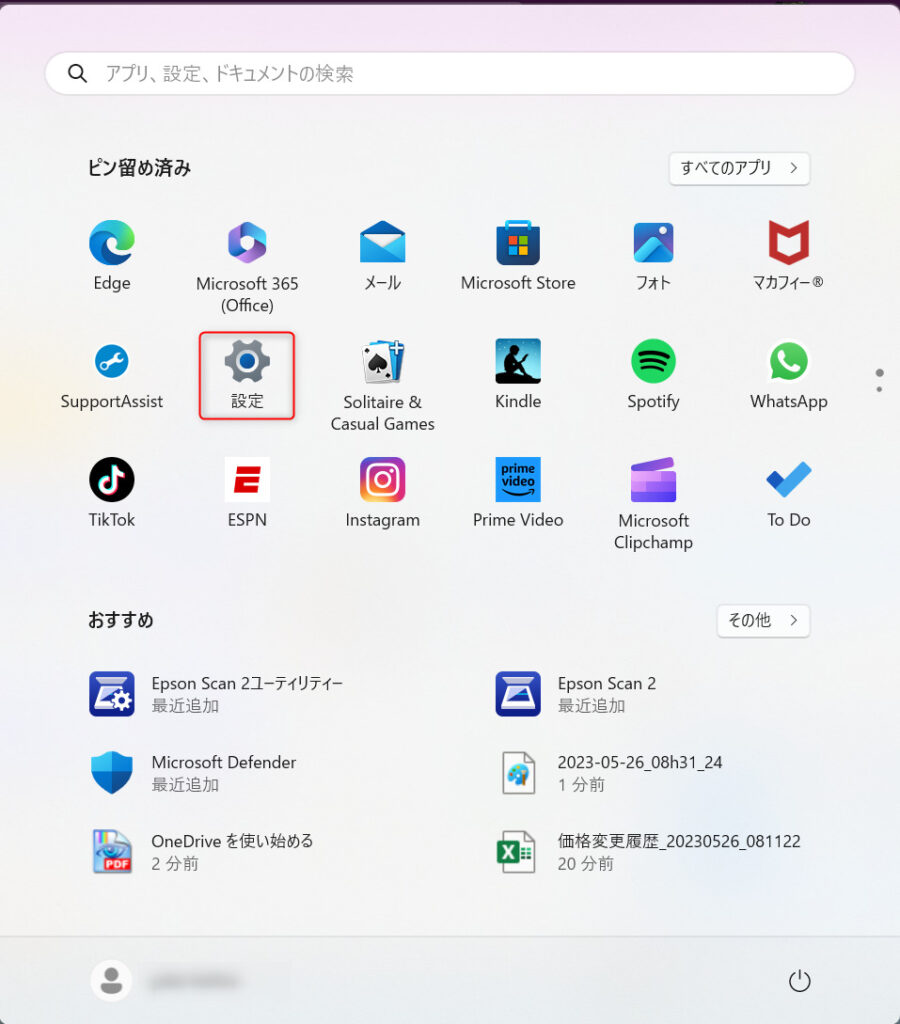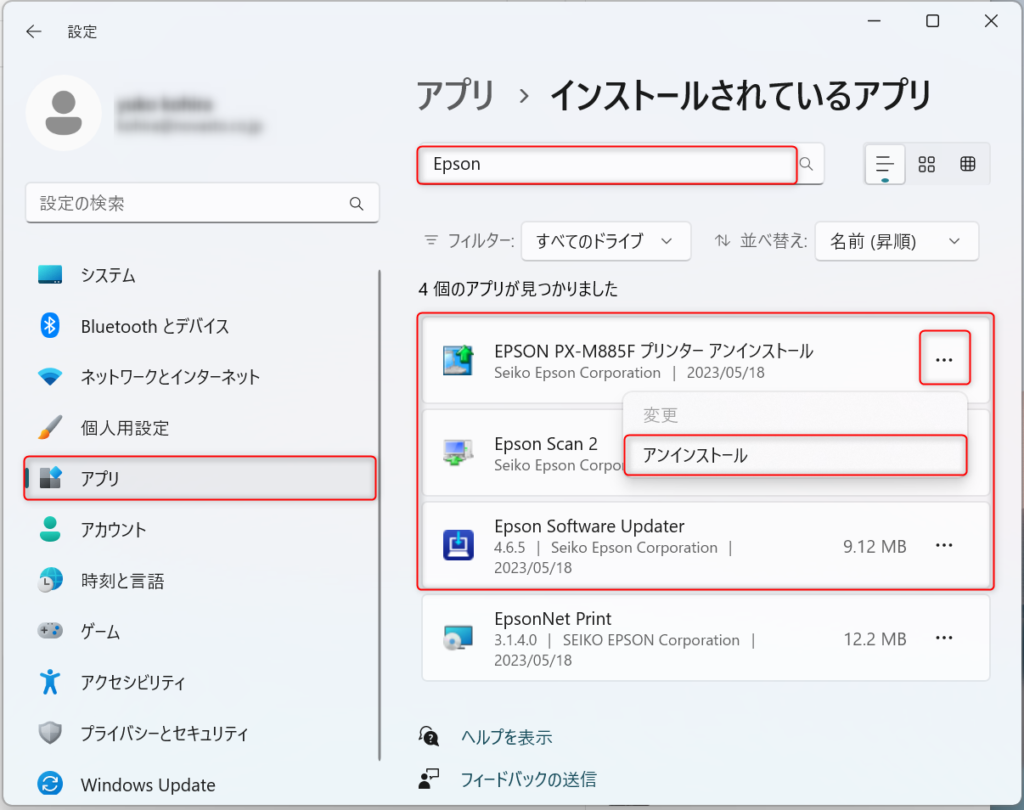ReCOREコネクターが起動できません
- 公開日:2022年08月03日
- 更新日:2024年04月12日
表示された各エラーに合わせてご対応ください。
- 【1】「クラスが登録されていません。(HRESULTからの例外:0x80040154(REGDB_E_CLASSNOTREG))」または「アクセスが拒否されました。」と表示される場合
- 【2】「構成システムを初期化できませんでした。」と表示される場合
- 【3】「コンピューター上の既存の登録と競合するため、プレフィックス’http://localhost:24805/’での受け付けに失敗しました。」と表示される場合
- 【4】「DLL `pdfium.dll`を読み込めません:指定されたモジュールが見つかりません。」と表示される場合
- 【5】「ファイルまたはアセンブリ’Interop.bqac, Version=1.3.0.0 Culture=neutral,PublicKeyToken=null’、またはその依存関係の1つが読み込めませんでした。指定されてたファイルが見つかりません。」と表示される場合
- 【1】「クラスが登録されていません。(HRESULTからの例外:0x80040154(REGDB_E_CLASSNOTREG))」または「アクセスが拒否されました。」
- 【2】「構成システムを初期化できませんでした。」
- 【3】「コンピューター上の既存の登録と競合するため、プレフィックス’http://localhost:24805/’での受け付けに失敗しました。」
- 【4】「DLL `pdfium.dll`を読み込めません:指定されたモジュールが見つかりません。」
- 【5】「ファイルまたはアセンブリ’Interop.bqac, Version=1.3.0.0 Culture=neutral,PublicKeyToken=null’、またはその依存関係の1つが読み込めませんでした。指定されてたファイルが見つかりません。」
【1】「クラスが登録されていません。(HRESULTからの例外:0x80040154(REGDB_E_CLASSNOTREG))」または「アクセスが拒否されました。」
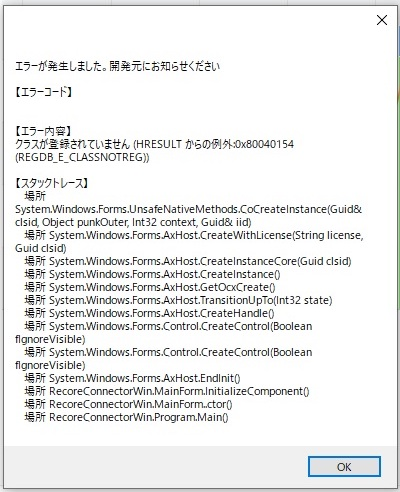
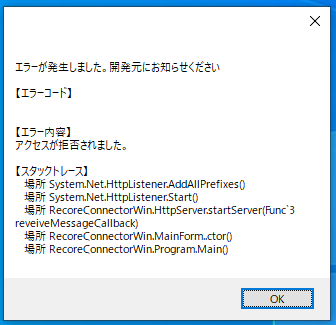
ReCOREコネクターを再インストールする
古いReCOREコネクターがPCにインストールされている可能性がございます。
現在のReCOREコネクターをアンインストールのうえ、以下のURLより最新のReCOREコネクターをダウンロードしてインストールを行ってください。
http://recore-connector.s3-website-ap-northeast-1.amazonaws.com/
ReCOREコネクターの再インストールで解消されない場合
ご利用中のReCOREコネクターに【アップデート】項の表示がない場合は、古いバージョンのReCOREコネクターのため、以下の詳細手順に沿ってReCOREコネクターの入替操作をお願いします。
①PCより3点アプリケーションを削除する
・Recore connector
・bPAC3CCISetup_64 ( b-pac3 client component (64bit) )
・PosForDotNet ( microsoft pos for .net )
なお、保存されている場所は各PC毎に異なります。
この際に、ラベルプリンターやレシートプリンターの機種別ドライバが入ったフォルダまで削除しないようお気を付け下さい。
Windowsメニューより【設定】をクリック
【アプリ】>【インストールされているアプリ】よりそれぞれを入力検索し、表示されたアプリ名の右【…】をクリックして、各アプリを『アンインストール』します。
以下の画像では『Epson』と表示されておりますが、以下の3点をそれぞれ検索窓に入力して表示されたアプリケーションで該当するものに対してアンインストールを行います。
・Recore connector
・bPAC3CCISetup_64 ( b-pac3 client component (64bit) )
・PosForDotNet ( microsoft pos for .net )
②新しいReCOREコネクターをインストールする
http://recore-connector.s3-website-ap-northeast-1.amazonaws.com/
こちらのURLよりインストーラーをダウンロードし、インストールを進めて下さい。
※設定によっては途中エラーが出ますが再度読み込みをするとベースドライバ及びReCOREコネクターがインストールされます。
成功すると新しいReCOREコネクターが立ち上がり、ReCOREコネクターのショートカットもデスクトップ上に作成されます。
【2】「構成システムを初期化できませんでした。」
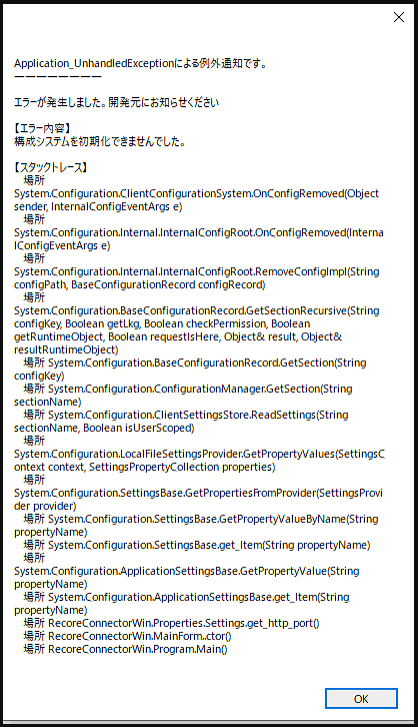
こちらのエラーが表示された場合、PC内のReCOREに関するファイルが一部破損している可能性がございますので、弊社カスタマーサポートまでお問い合わせくださいませ。
【3】「コンピューター上の既存の登録と競合するため、プレフィックス’http://localhost:24805/’での受け付けに失敗しました。」
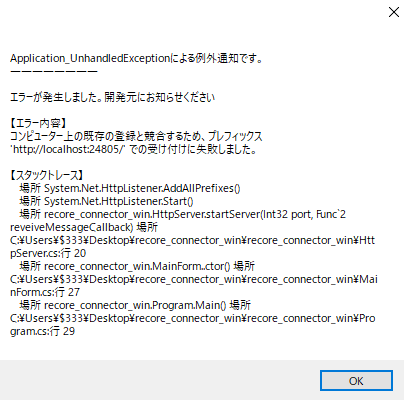
①パソコン自体を再起動する
何らかの理由でパソコンが強制終了されてしまった場合にこちらのエラーが発生いたします。
パソコンを再起動していただき、再びReCOREコネクターの起動をお試しください。(右クリックでメニューを開き、「管理者として実行」から起動してください。)
②ReCOREコネクターを複数立ち上げようとしている
既にReCOREコネクターが立ち上がっている状態で更に新しいコネクターを立ち上げようとした場合も、こちらのエラーが発生します。
パソコンのCntrlキー、Shiftキー、Escキーを同時に押していただき、タスクマネージャーを立ち上げ、いったん開いているReCOREコネクターを全て閉じてから、同じく「管理者として実行」から起動してください。
③ReCOREコネクターが複数インストールされている
ReCOREコネクターのファイルが複数存在する可能性がございます。
「recore_connector_win.exe」というアプリケーションファイルが複数ないか検索していただき、万が一複数存在している場合は、インストールした日付が一番新しい物以外は削除してください。
上記すべてをお試しいただいたうえで、依然として状況が改善されない場合にはお問い合わせくださいませ。
【4】「DLL `pdfium.dll`を読み込めません:指定されたモジュールが見つかりません。」
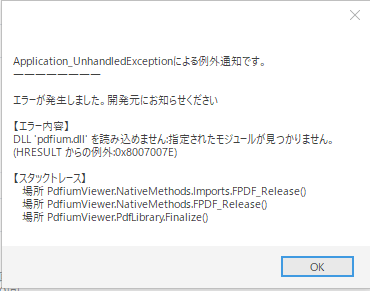
ReCOREコネクターを再インストールする
こちらのエラーが表示される場合、ReCOREコネクターを立ち上げるために必要なファイルが何らかの原因で消えてしまったことが挙げられます。
その場合は、ReCOREコネクターを再度インストールしてしていただき、現在のファイルを置き換えていただく必要がございます。
現在のReCOREコネクターをアンインストール後、以下のURLより再インストールをお願いいたします。
http://recore-connector.s3-website-ap-northeast-1.amazonaws.com/
【5】「ファイルまたはアセンブリ’Interop.bqac, Version=1.3.0.0 Culture=neutral,PublicKeyToken=null’、またはその依存関係の1つが読み込めませんでした。指定されてたファイルが見つかりません。」
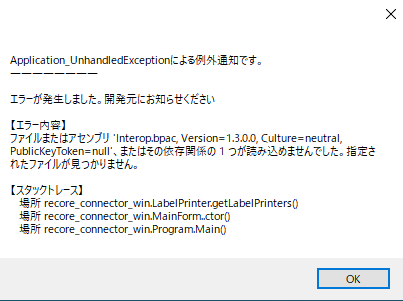
ReCOREコネクターの再インストール
こちらのエラーメッセージが表示されている場合、セキュリティソフトによりラベルプリンターやその他の機種別ドライバーが削除されていることが考えられます。
PCにインストールされているReCOREコネクターをアンインストール後、改めて以下のURLよりReCOREコネクターのインストールをお願いいたします。
http://recore-connector.s3-website-ap-northeast-1.amazonaws.com/
こちらのガイドに記載の無いエラーや、対応策を実施いただきましても改善されない場合、弊社カスタマーサポートまでお問い合わせくださいませ。
この記事は役に立ちましたか?